Windows 11におけるシステムの復元手順

エラーやクラッシュが発生している場合は、Windows 11でのシステム復元手順に従ってデバイスを以前のバージョンに戻してください。
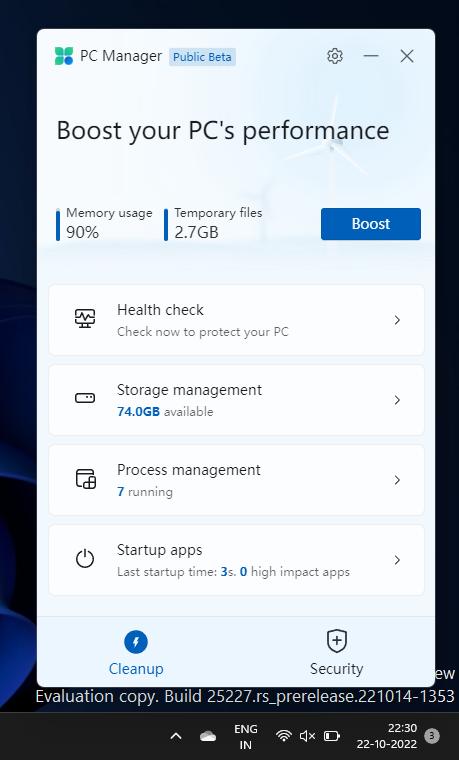
Windows は、特にアプリ フォルダーやレジストリ ファイルに関して、その後のクリーンアップにおいてそれほど信頼性がありません。だからこそ、CCleaner のようなアプリには一定の魅力があるのです。Windows には、PC を整理してパフォーマンスを向上させるために使用できるネイティブ ツールがいくつかありますが、それらが 1 つのハブにまとめられていることはほとんどありません。
この状況を変えようとして、Microsoft は PC オプティマイザーとクリーナー アプリをコストに見合ったものにする新しい取り組みに取り組んでいました。そして何か月も秘密にされてきたが、Microsoft の新しい PC Manager アプリがついに明らかになった。Microsoft が密かに開発を進めている新しい PC Manager アプリのベータ版について知っておくべきことはすべてここにあります。
Windows 11 PC マネージャー アプリとは何ですか?
PC Manager アプリは、よりクリーンでパフォーマンスを向上させる Microsoft のアプリです。まだベータ版ではありますが、PC マネージャー アプリは、スタートアップ アプリを管理し、システムの混乱を解消し、PC のパフォーマンスを全体的に向上させるさまざまな異種ネイティブ ツールをまとめています。
PC Manager アプリはバックグラウンドで静かに実行され、システム トレイから簡単にアクセスできます。OneDrive と同様に最小限のサイドペイン ビューで開き、さまざまな情報、正常性チェック、セキュリティ機能をすべて 1 つのフードの下で提供します。
関連: Windows 11 で明るさを変更する方法 [AIO]
PC マネージャー アプリは何をしますか?
PC マネージャー アプリには、[クリーンアップ] と [セキュリティ] という 2 つの基本タブがあり、それらを切り替えることができます。「クリーンアップ」タブでは、次の機能が利用できます。
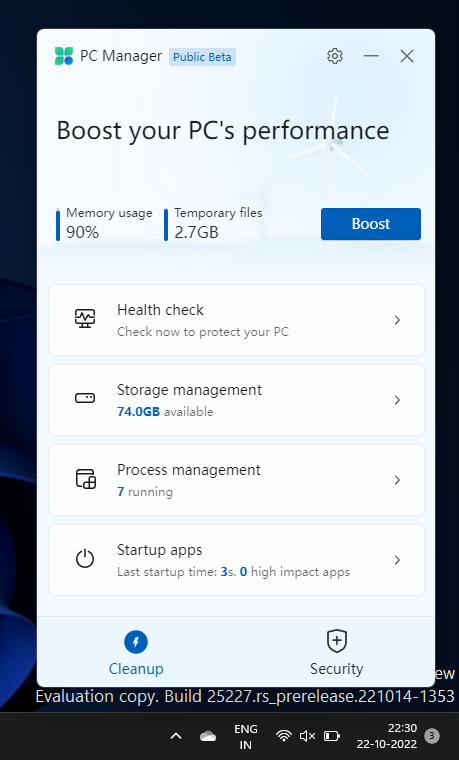
「セキュリティ」タブから、次の機能にアクセスできます。
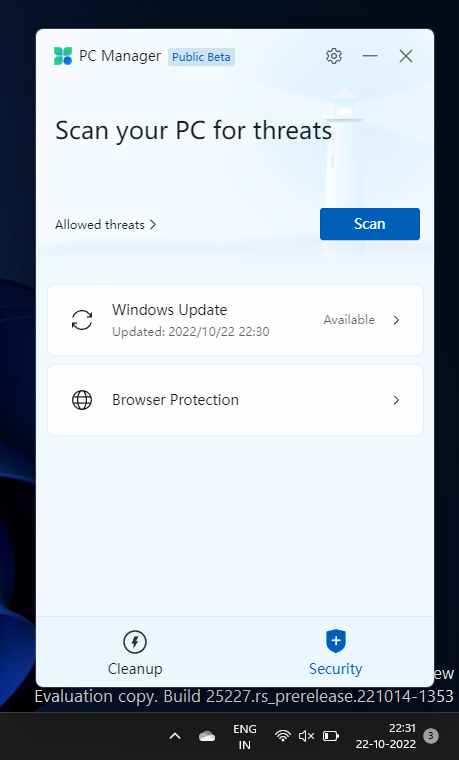
これらすべてのセキュリティ ユーティリティとクリーンアップ ユーティリティに 1 つのハブからアクセスできることは、PC マネージャー アプリが一般公開されたらサードパーティ アプリをやめようとする Windows ユーザーにとっては間違いなくプラスです。
関連: Windows 11 に Git をインストールして使用する方法
PCマネージャーアプリの入手方法
PC Manager は Microsoft のアプリで、中国の公式 Web サイトからダウンロードできます。これについてはまだ何も確認されていませんが、特定の市場向けに作られたものである可能性があります。
ダウンロード: PC マネージャー アプリ
上記のリンクに移動し、「無料ダウンロード」をクリックします。セットアップファイルをダウンロードしたら、アプリをインストールして実行します。
このアプリは世界中の CCleaners や Clean Master の代替となるもので、低スペック PC 向けに設計されています。しかし、多くの人、特にすべてのシステム クリーニング ユーティリティとシステム ヘルス ユーティリティを同じ屋根の下に置くことを好む人は、Microsoft の新しいアプリから恩恵を受けるでしょう。
PCマネージャーアプリの使い方
PC Manager がパフォーマンス向上アプリや PC クリーナー アプリの世界で有力な候補となるさまざまな分野をすべて見てみましょう。
パフォーマンスを向上させ、一時ファイルを削除します
上部の「ブースト」ボタンを使用すると、メモリ使用量が削減され、一時ファイルがクリーンアップされます。
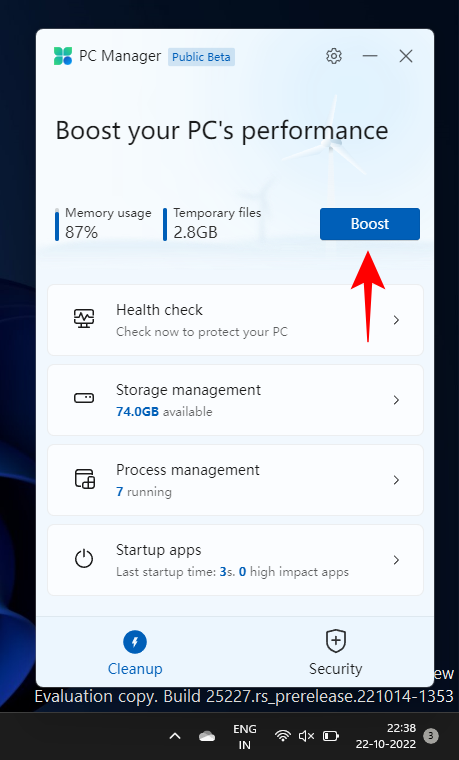
私たちのテストでは、メモリ使用量が数秒で 27% 減少しました。これはかなり健全なマージンです。一時ファイルも即座に削除されました。
PC の状態をチェックする
PC の状態を簡単にチェックするには、「ヘルスチェック」をクリックします。

PC Manager はすぐに問題の検索を開始します。
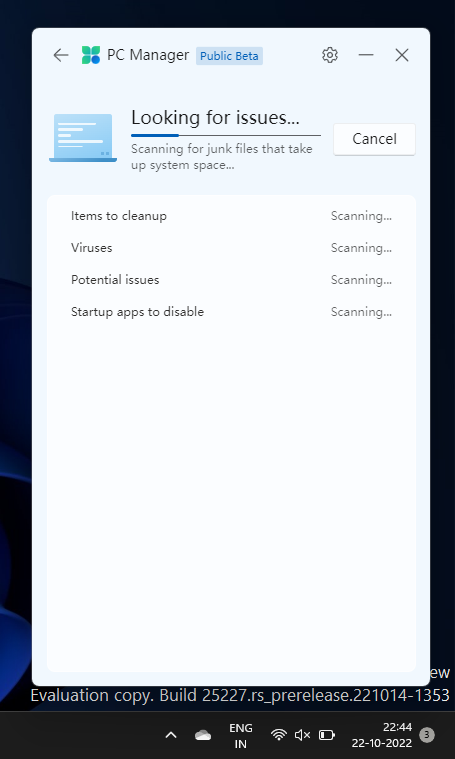
完了すると、特定のアクションが推奨されます。「続行」をクリックする前に、アクションを一度確認してください。
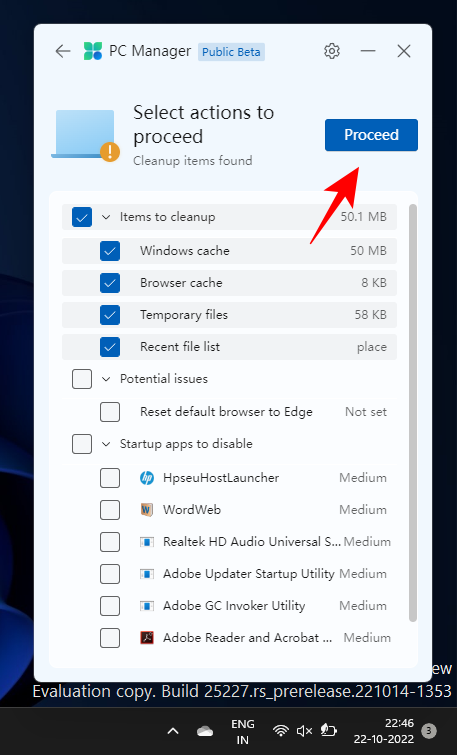
完了したら、「完了」をクリックします。
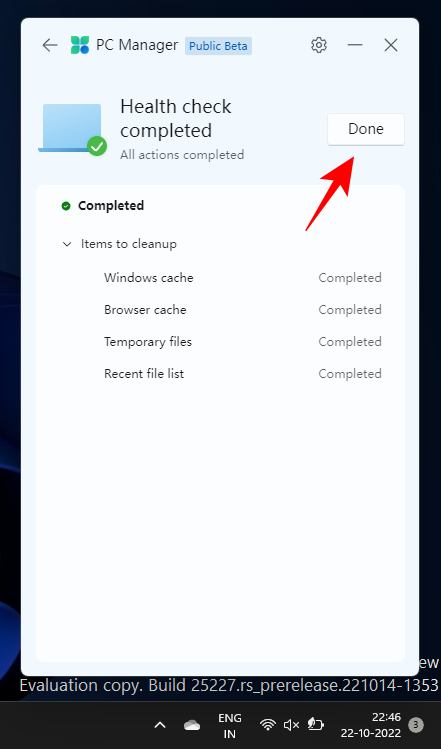
関連: 「このPCは現在Windows 11のシステム要件をすべて満たしていません」エラーを修正する方法
PC のストレージを管理する
ストレージ管理機能により、PC 上の利用可能なストレージ容量が表示されます。ストレージが不足している場合は、ストレージをクリックしてその中のオプションにアクセスします。
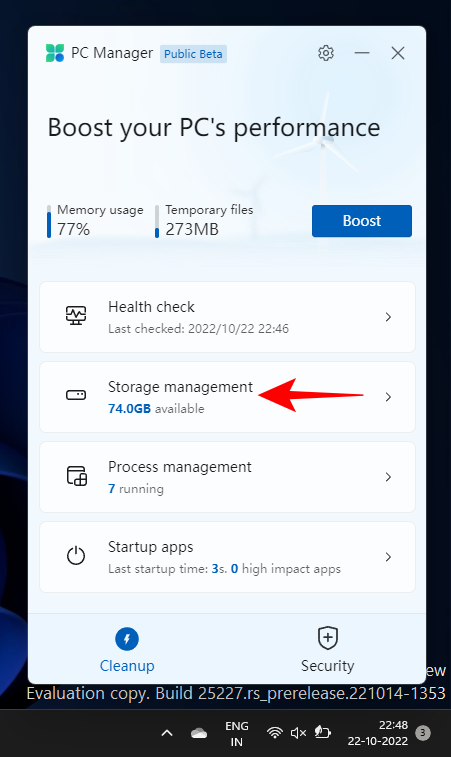
「ディープ クリーンアップ」は、「C」ドライブ上の大きな不要なファイルを発掘します。
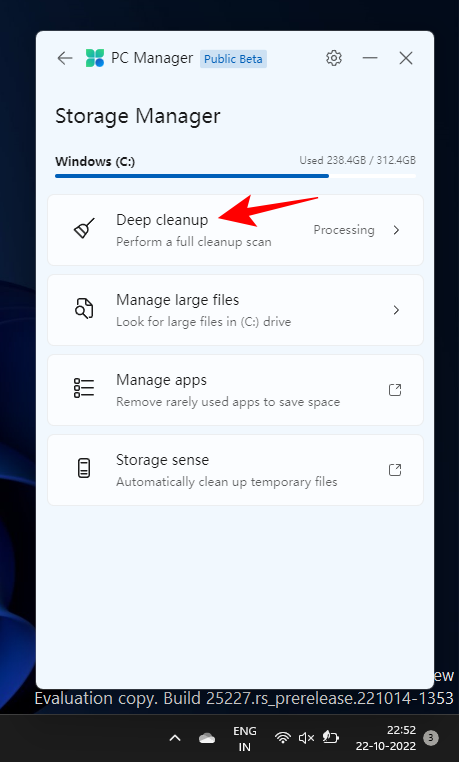
一度に削除するには、「続行」をクリックします。
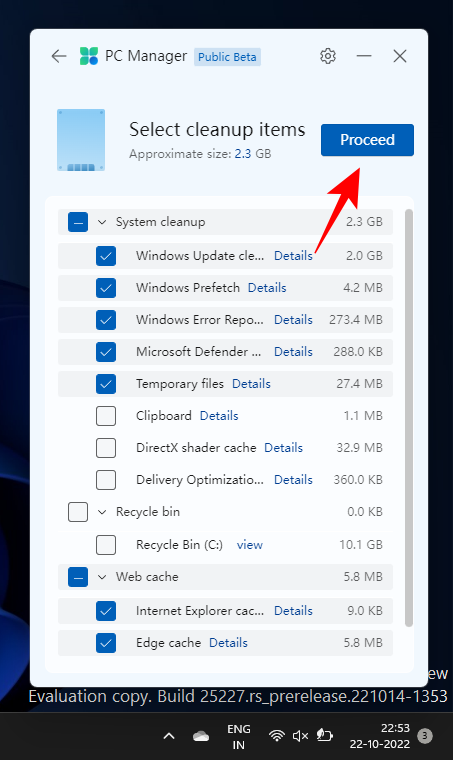
「大きなファイルの管理」を使用すると、「C」ドライブ内の大きなファイルを検索できます。
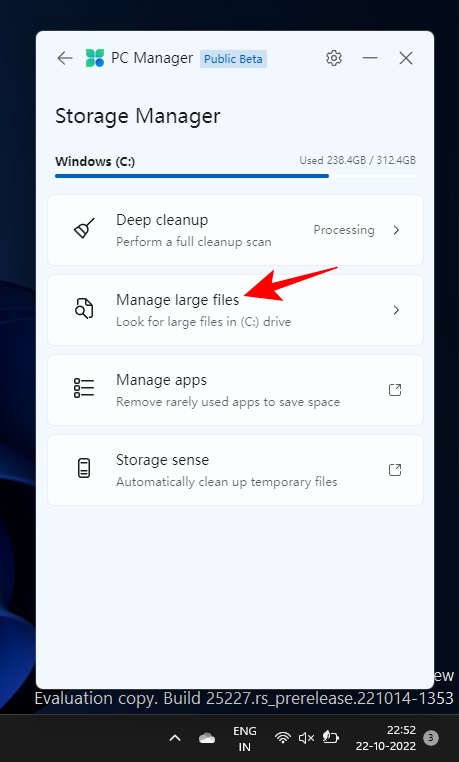
サイズとファイルの種類のフィルターを選択し、ファイル エクスプローラーでこれらのファイルを表示できます。
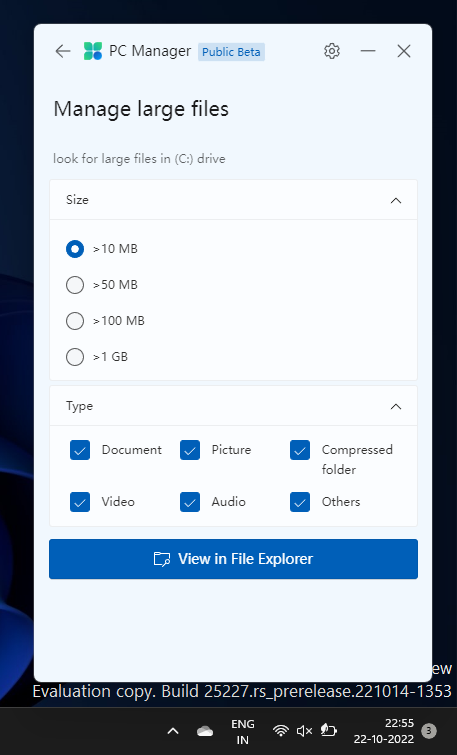
最後に、「アプリの管理」および「ストレージセンス」オプションを選択すると、これらのツールの設定ページにリダイレクトされます。
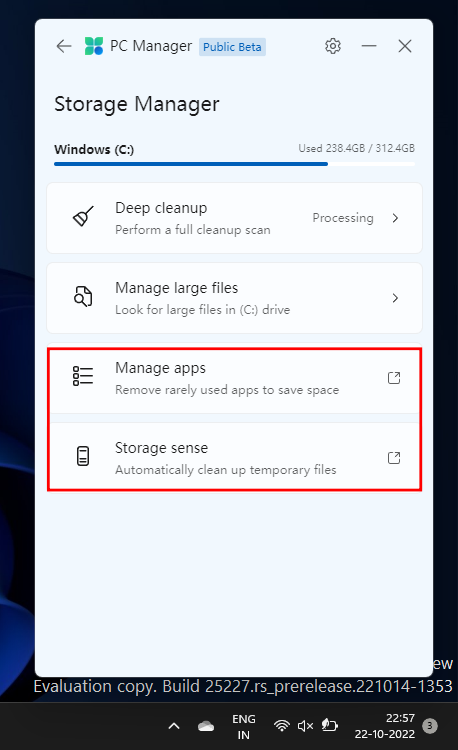
関連: Windows 11 でタスクバーにアイコンが表示されない? 直し方
PC 上のプロセスを管理する
プロセス管理は、システム上で実行中のプロセスを簡単に表示するという点でタスク マネージャーに似ています。
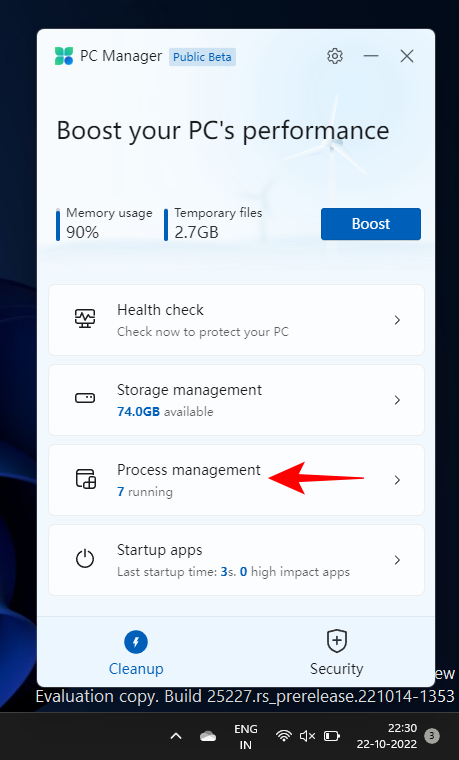
しかし、さらに重要なのは、リストされた未使用のプロセスを終了して、システムの実行を高速化できることです。これを行うには、プロセスの横にある「終了」をクリックし、そのプロセスによって使用されているメモリを解放します。
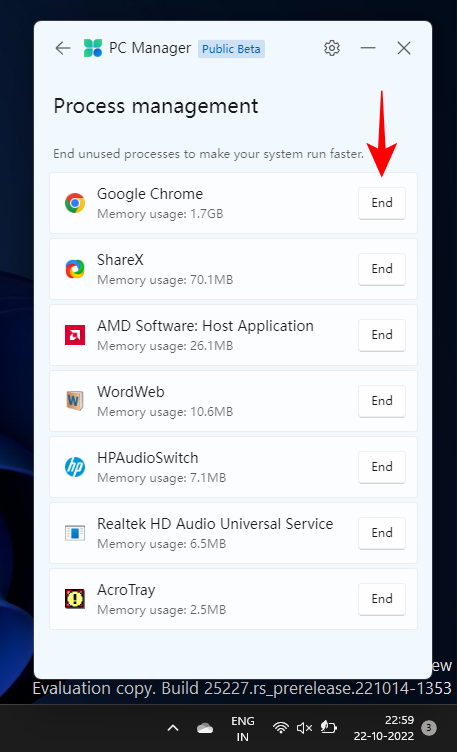
スタートアップアプリを管理する
もう 1 つのタスク マネージャー機能である [スタートアップ アプリ] オプションには、起動プロセスを高速化するために無効にする必要があるアプリが一覧表示されます。
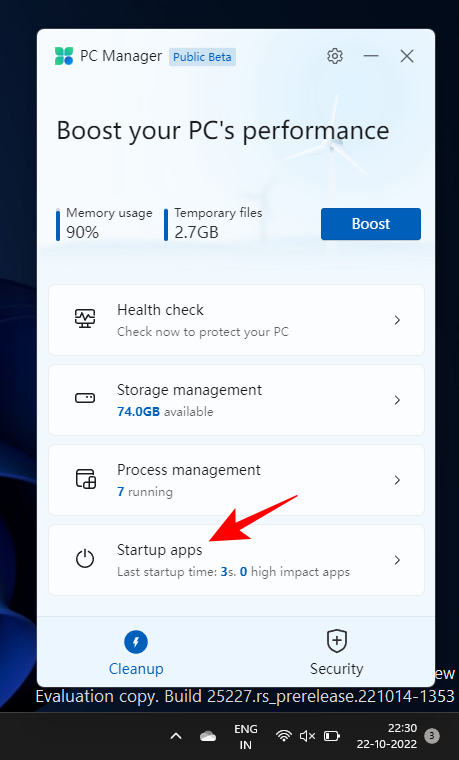
いずれかを無効にするには、単にオフに切り替えます。
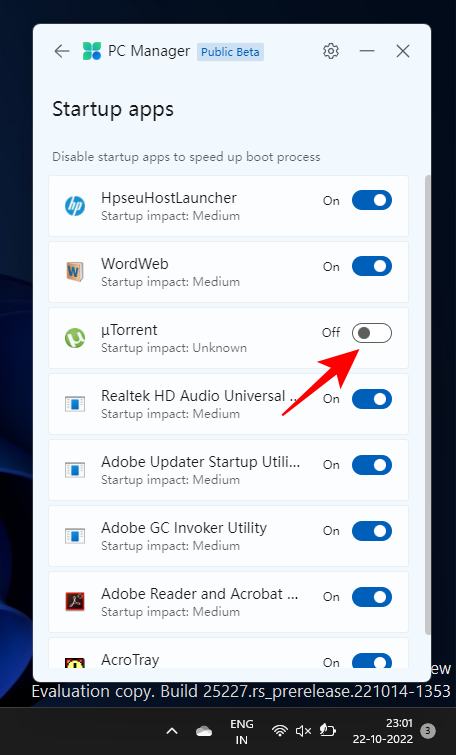
Windows Defender で PC をスキャンする
ウイルスと脅威をスキャンするオプションは、「セキュリティ」タブの上部にあります。それをクリックすると、システム全体のスキャンがすぐに開始されます。
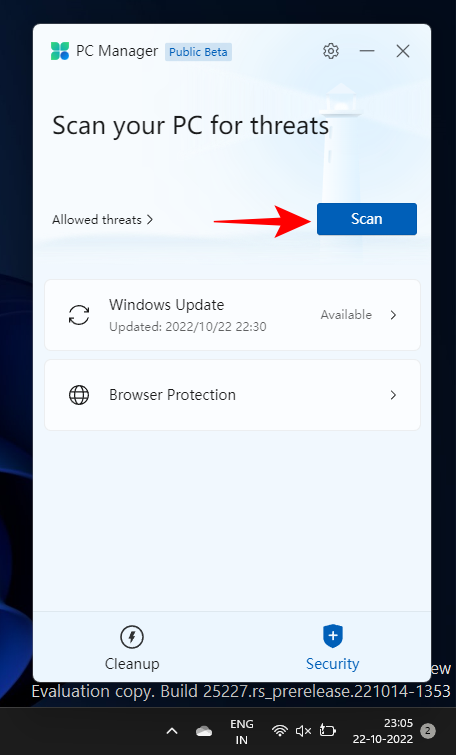
完了すると、PC マネージャー アプリに結果が表示され、Microsoft Defender ウイルス対策スキャンのポップアップが表示されます。
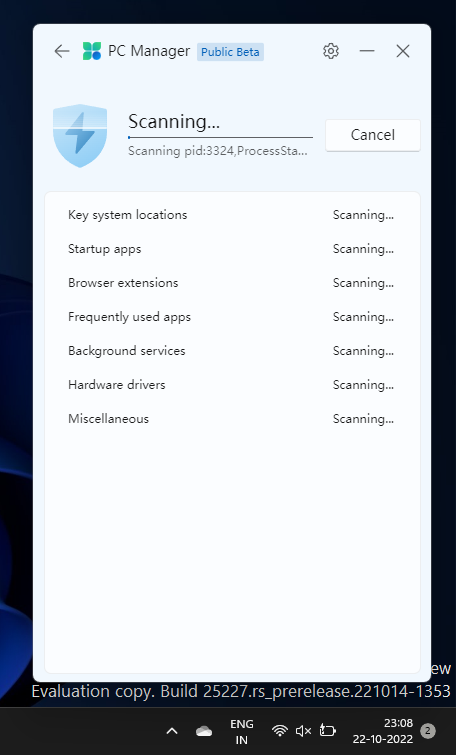
関連: CSM を無効にして Windows 11 をインストールする方法
Windows OSをアップデートする
Windows のクイック アップデート オプションも [セキュリティ] タブにネストされており、Windows が最新かどうか、��たは保留中のアップデートがあるかどうかを簡単に確認できます。
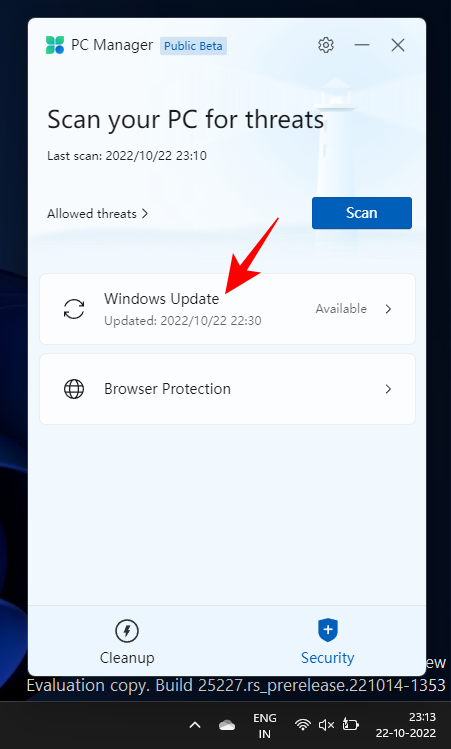
利用可能なアップデートがある場合は、アップデートするコンポーネントを確認し、PC マネージャー アプリ自体からアップデートできます。
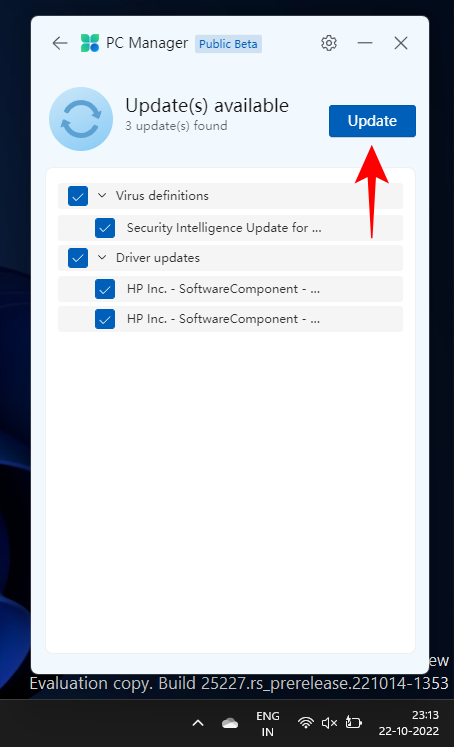
ブラウザ保護を取得する
このオプションは、デフォルトのブラウザを Edge に切り替えることだけを目的としているため、あまり役に立ちません。
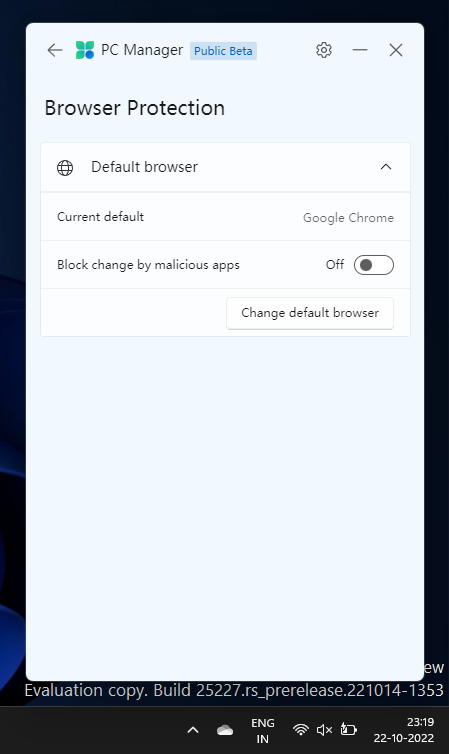
それとは別に、「悪意のあるアプリによる変更をブロック」への切り替えもあります。これは、ブラウザを変更しようとするマルウェアに感染したアプリに悩まされている場合に便利です。
まだベータ段階にありますが、PC Manager アプリは、システム セキュリティ、パフォーマンス向上、ファイル クリーナー ツールを 1 つのフード内に適切に組み合わせて組み込むことで、多くのことを適切に行うことに成功しました。
関連している
エラーやクラッシュが発生している場合は、Windows 11でのシステム復元手順に従ってデバイスを以前のバージョンに戻してください。
マイクロソフトオフィスの最良の代替を探しているなら、始めるための6つの優れたソリューションを紹介します。
このチュートリアルでは、特定のフォルダ位置にコマンドプロンプトを開くWindowsデスクトップショートカットアイコンの作成方法を示します。
最近のアップデートをインストールした後に問題が発生した場合に壊れたWindowsアップデートを修正する複数の方法を発見してください。
Windows 11でビデオをスクリーンセーバーとして設定する方法に悩んでいますか?複数のビデオファイル形式に最適な無料ソフトウェアを使用して、解決方法をご紹介します。
Windows 11のナレーター機能にイライラしていますか?複数の簡単な方法でナレーター音声を無効にする方法を学びましょう。
複数のメール受信箱を維持するのは大変な場合があります。特に重要なメールが両方に届く場合は尚更です。この問題に対する解決策を提供する記事です。この記事では、PCおよびApple MacデバイスでMicrosoft OutlookとGmailを同期する方法を学ぶことができます。
キーボードがダブルスペースになる場合は、コンピュータを再起動し、キーボードを掃除してください。その後、キーボード設定を確認します。
リモートデスクトップを介してコンピューターに接続する際に“Windowsはプロファイルを読み込めないため、ログインできません”エラーを解決する方法を示します。
Windowsで何かが起こり、PINが利用できなくなっていますか? パニックにならないでください!この問題を修正し、PINアクセスを回復するための2つの効果的な解決策があります。






